经验直达:
- 如何在ppt中设置页脚
- 如何在ppt的页眉页脚设置页码
- ppt怎么设置母版页脚
一、如何在ppt中设置页脚
PPT使用插入页眉页脚功能就可以设置页脚了 。下面我就演示一下详细的操作步骤?(ゝω???)
(电脑型号:惠普 (HP) 暗影精灵8Pro,软件及版本号:WPS 11.1.0.13703)
1、打开一个需要设置页脚的PPT演示文档 。
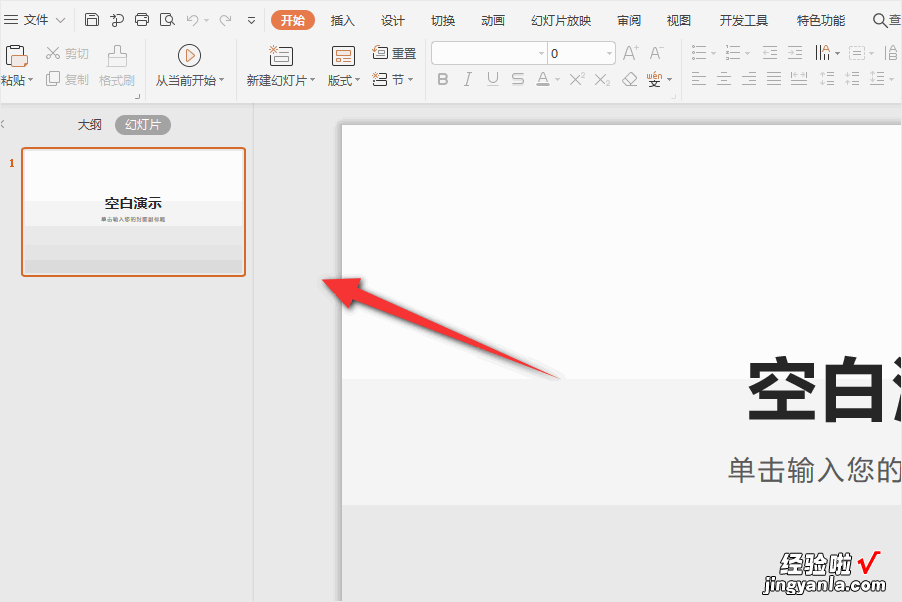
2、点击菜单栏的插入,选择页眉和页脚,跳出菜单后,勾选页脚,编辑页脚的内容后,点击全部应用 。
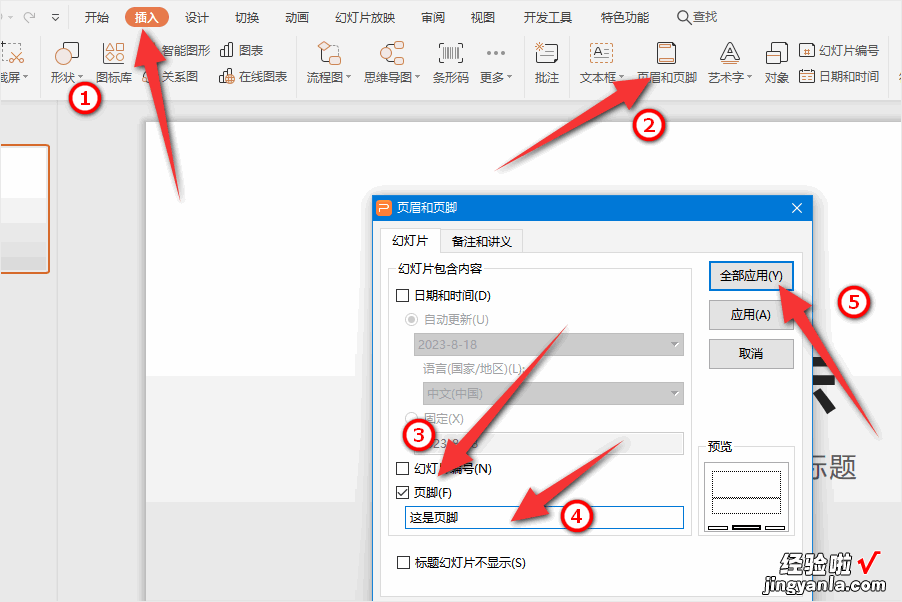
3、回到编辑区,就可以看到设置好的页脚了 。
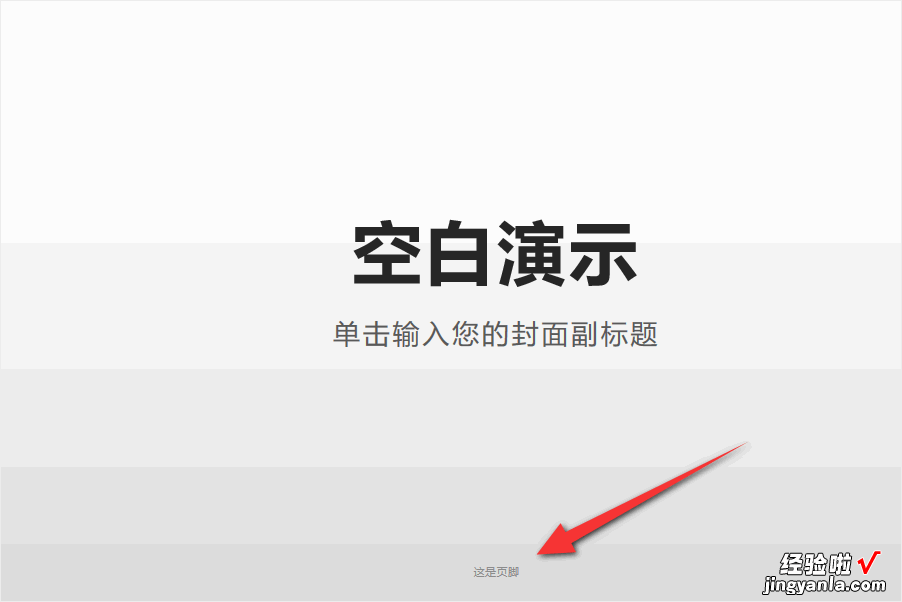
以上就是设置ppt页脚的教程了,学会了的小伙伴快去试试吧?*??(ˊ?ˋ*)??*?
二、如何在ppt的页眉页脚设置页码
在PPT中很多认为设置页码只在设置右下角 。
在“插入”菜单中选择“幻灯片编号”命令 。

在“页眉和页脚”窗口中"幻灯片编号“ , 如图所示 。
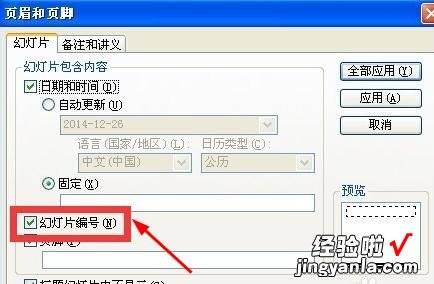
这个时候你会在幻灯片右下角看到页码 。
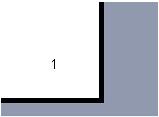
在”视图“菜单中选择”母版“下的”幻灯片母版“
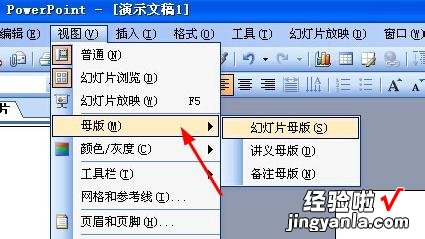
当然你也可以按住SHIFT点击左下角的”普通视图“按钮 。
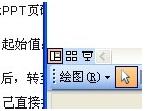
在”幻灯片母版“下选择数字文本框,CTRL C并进行复制 。
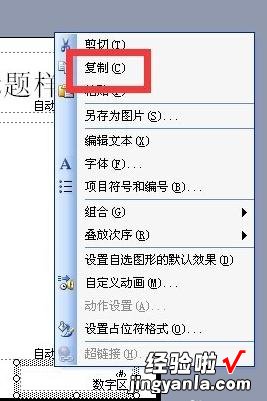
点击“关闭母版视图“,如图所示 。当然你可以点击左下角的”普通视图“按钮
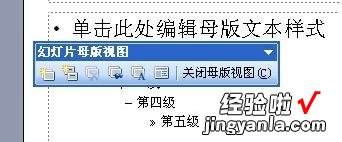
回到”普通视图“,CTRL V粘贴刚刚复制”幻灯片母版“下的文本框
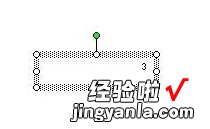
这个文本框可不是普通的文本框 , 粘贴到任意幻灯片都可以显示当前的页码 。
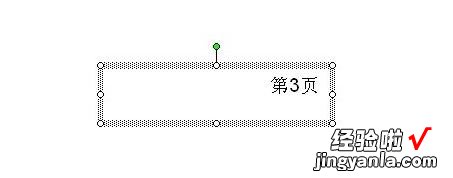
当我们在页码前后增加文本的如图,增加”第“和“页” 。
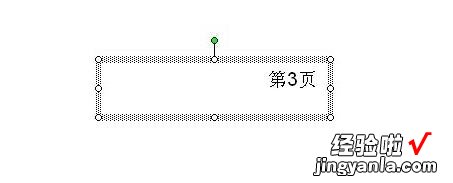
这个文本框同样可以复制到任意幻灯片上,显示当前的页码 。

三、ppt怎么设置母版页脚
- 第一步:打开一个需要对母版设置页脚的ppt 。
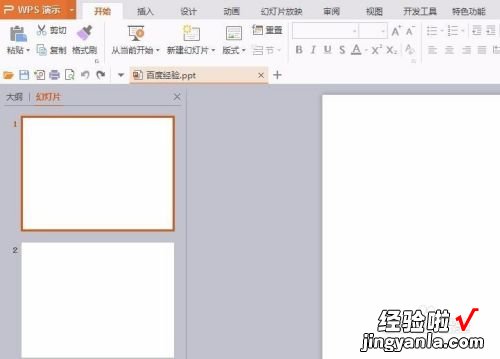
请点击输入图片描述
- 第二步:单击菜单栏“设计”中的“编辑母版” 。
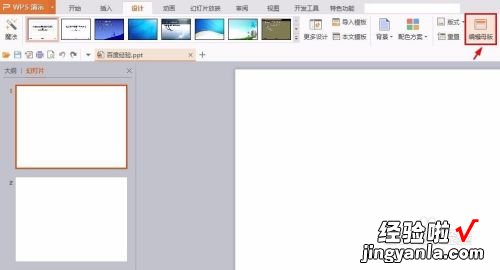
请点击输入图片描述
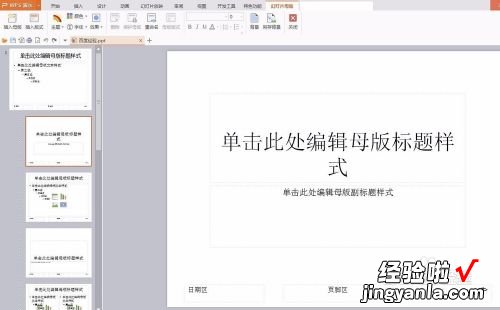
请点击输入图片描述
- 第三步:切换至“插入”菜单中,单击“页眉和页脚” 。
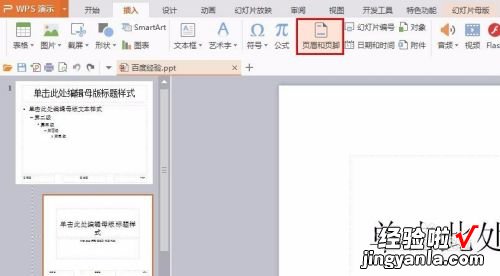
请点击输入图片描述
- 第四步:如下图所示,弹出“页眉和页脚”设置框 。
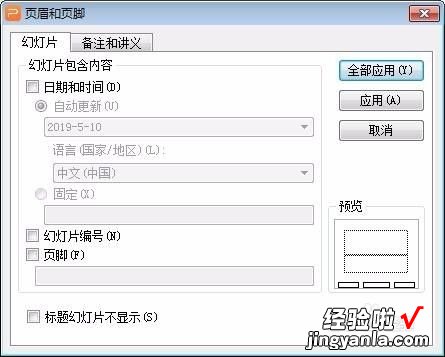
请点击输入图片描述
- 第五步:勾选上“页脚”,并输入要显示的页脚内容,单击“全部应用”按钮 。
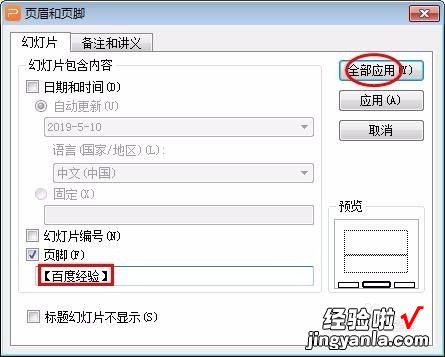
请点击输入图片描述
- 第六步:如下图所示,幻灯片母版页脚设置完成 。
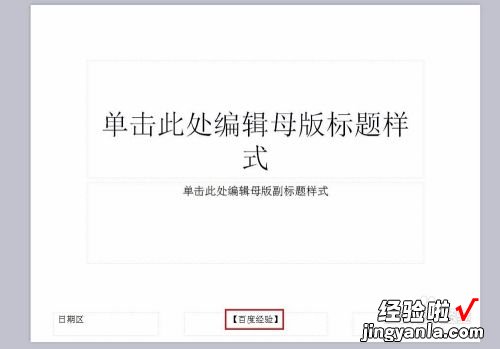
请点击输入图片描述
- 第七步:单击“关闭”按钮,退出母版编辑界面,完成操作 。
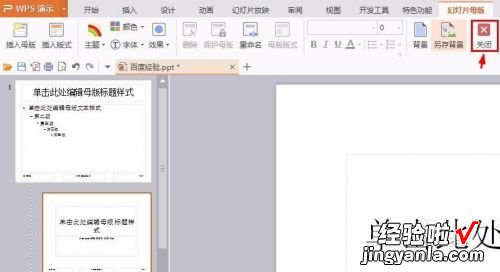
请点击输入图片描述
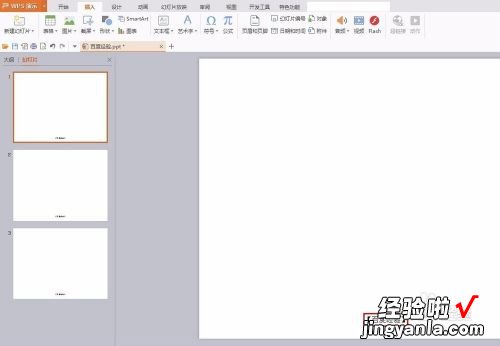
【如何在ppt中设置页脚-如何在ppt的页眉页脚设置页码】请点击输入图片描述
